雖然在VMware vSphere的虛擬化架構中,已有設計相當精良的vSphere Web Client與新版本的vSphere Client,可集中控管vCenter Server、資料中心、叢集、ESXi主機等物件,可是當規模一旦發展至大型且複雜的虛擬化架構環境時,IT單位就必須擁有預先防範與即時解決問題兩項能力,而此時vRealize Operations Manager就可以派上用場了。
修改資料庫腳本程式後,就可只執行「service vmware-casa start」命令將它啟動。接著,執行以下命令完成所在路徑的切換:
來到上述的路徑下,執行以下命令參數的執行,一次完成三個系統檔案內容的IP位址修改,其中192.168.7.240便是筆者所指定的新IP位址:
如果不想要透過上述的命令來批次完成IP位址的修改,也可以手動一一開啟下列路徑下的檔案內容並完成修改:
接著,切換至「/usr/lib/vmware-vcops/user/conf」路徑下,依序執行「vim gemfire.locator.properties」與「vim gemfire.native.properties」命令,來完成這兩個檔案的內容編輯,如圖21所示。也就是同樣找到所有舊的IP位址設定,並將它們通通修改成新的IP位址。原則上,這兩個檔案的內容設定,在編輯時應該就會發現其實系統早已經自動修正好。
完成以上所有設定之後,建議執行「service vmware-casa stop」來停止服務,然後將「/usr/lib/vmware-vcops/user/conf/cis.properties」檔案複製到「/usr/lib/vmware-vcops/user/conf/cis.properties.bak」完成備份。
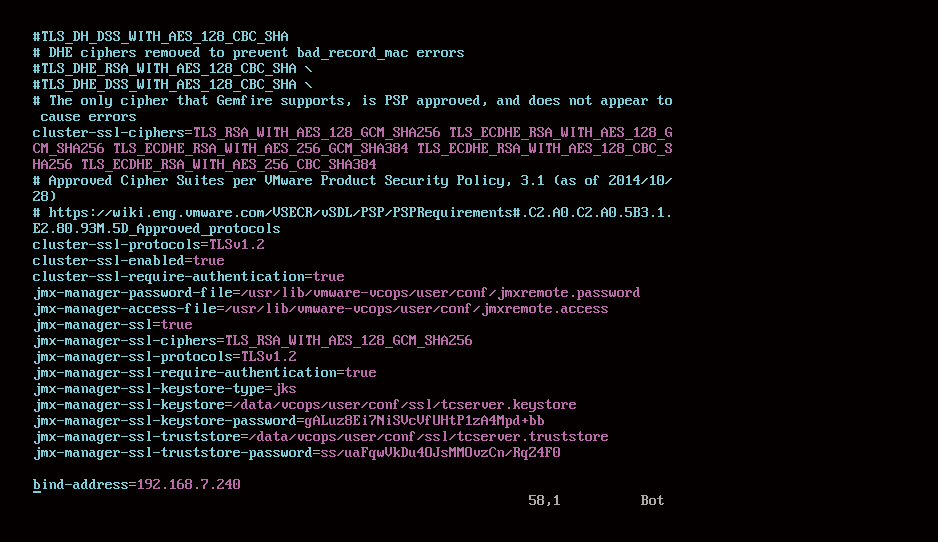 |
| ▲圖21 編輯gemfire.native.properties檔案內容。 |
接著,編輯「/usr/lib/vmware-vcops/user/conf/cis.properties」檔案內容,確認其中的"hosts="與"MY_LDUID="設定值與目前的叢集名稱相符。如發現不相符,才需要修改。最後執行「service vmware-casa start」完成服務的啟動,vROps即可正常運作。
結語
有關VMware vSphere在系統管理方面的設計,它最令IT人讚賞的就是全面Web化的友善介面設計,而且打從6.5的版本開始,還加入了HTML5網頁開發技術,讓管理人員在操控性部分更加流暢。
除此之外,許多與其相互整合的管理系統,包括本文所介紹的vRealize Operations Manager,還有常見的vSphere Data Protection、vSphere Replication等等,也同樣早已全面Web化,並且皆完全融合於vCenter Server的管理架構內,有效避免了vSphere管理者還需要花時間去熟悉另一種管理介面樣式的困擾。
最後,筆者以站在IT工作者的角度,期盼未來各種與vSphere整合的第三方管理方案,皆能夠以同樣的發展精神,將自家的功能設計完全融入現有的vSphere Client網站內。
<本文作者:顧武雄,Microsoft MVP 2004-2016、MCITP與MCTS認證專家、台灣微軟Technet、TechDays、Webcast、MVA特約資深顧問講師、VMware vExpert 2016-217、IBM Unified Communications/Notes/Domino/Connections Certified。>